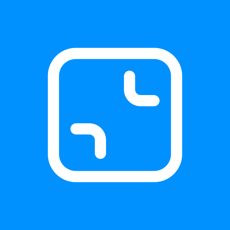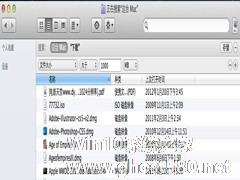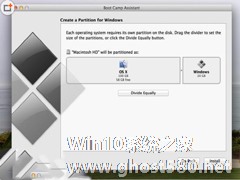-
如何在Mac下快速删除iPhone照片
- 时间:2024-12-22 20:54:38
有些iPhone用户在拍了照片之后,就不再管那些照片了,因而使得自己的iPhone上积累了许多照片,这些照片会使得iPhone运行的速度减慢,那么该如何快速的删除这些不要的照片呢?现在就让系统之家小编来为你想一个方法吧。

如何找到ImageCapture
打开ImageCapture(图像捕捉),你可以向我一样先打开Finder,再在应用程序中一个个的看,也可以用一种简单的方法,通过“Spotlight”来搜索。
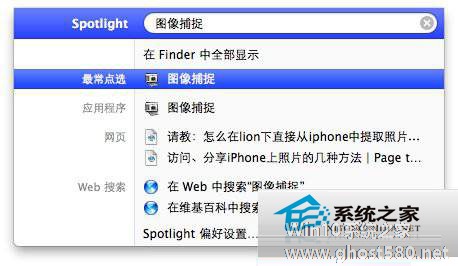
调出Spotlight搜索条的方法很简单,通过同时敲击键盘上的“Control”和“空格”键,就可以搞定。
如何使用ImageCapture
在找到ImageCapture并且打开之后,就可以通过Mac直接将你iPhone中的照片删除了。
使用ImageCapture来删除iPhone中的照片,只需要简单的三步,选择,删除,确认。比起iPhoto,实在是方便多了 。
以上就是使用MAC快速删除iPhone中的照片的方法了,如果你因为平时太忙或太懒,没有去整理照片的话,那么就快用这种方法清理你的iPhone图库吧。
相关文章
-
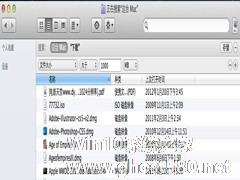
我们在使用过程中想查找一些大型的文件时,怎么样才能避免一个个找的麻烦呢?今天小编就来教大家如何快速查找MAC中的大型文件吧。
如何快速查找大型文件:
-打开一个新的Finder窗口
-按+F开启搜索
-在“种类”这里选择“其他”,然后从文件列表中找到“文件大小”这一项
-在第二个过滤选项中选择“大于”
-在 -

在我们的电脑中,经常会有一大堆图片堆积在一个文件夹内,当我们要使用到其中的一部分时,便会发现很难找到,那么,怎样才能帮助我们快速的在一堆图片之中找到我们所要找的图片呢?今天小编就来和大家一起分享这个问题的解决方法吧。
虽然我们可以使用全选+双击的方法打开一堆图片文件,但是这个仍然有点儿不方便。这就需要利用到Automator来解决这个问题。执行的时候首先弹出一个对话框,让... -
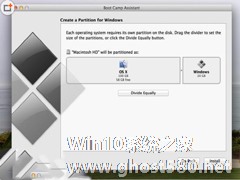
Win10预览版已经出了好几个版本了,系统也在不断的完善之中,因此有一大批的用户都想着在自己的电脑上安装Win10了,不过,MAC电脑该怎么安装Win10系统呢?许多MAC用户都想知道MAC安装Win10系统的方法。
Mac上装Win10的方法:
在Mac上安装Windows,基本上可以通过两种方式来实现:虚拟机及双系统。
方法一:
M... -

MAC系统在单用户模式下如何通过fsck命令解决硬盘受损问题
硬盘坏了该如何修复?MAC系统中用户们习惯了使用磁盘工具来修复。不过要是连系统也登录不了,该怎么办呢?别着急,还有fsck这个最后的救命稻草可以让你拯救自己的硬盘。现在就让小编给你介绍一下fsck修复硬盘的方法吧。
fsck这个命令行工具在很个Mac上都是预装的,不需要另行安装。不要一听命令行就感觉复杂、难……其实命令行操作往往都更简单粗暴、直接有效。
如何使...